'>
হতাশাজনক হতে পারে যদি FN (ফাংশন) কী সঠিকভাবে কাজ না করে। অনেক ডেল ল্যাপটপ ব্যবহারকারী উইন্ডোজ 10 এ আপগ্রেড করার পরে এফএন কী কাজ করছে না বলে জানিয়েছে। এই পোস্টে পদ্ধতিগুলির পদক্ষেপগুলি অনুসরণ করুন, তারপরে সমস্যার সমাধান হওয়া উচিত।
পদ্ধতি 1 থেকে শুরু করে এক সাথে সমস্ত পদ্ধতি ব্যবহার করে দেখুন। যদি সেই পদ্ধতিটি কাজ না করে, তবে পরবর্তী পদ্ধতিটি চেষ্টা করে দেখুন।
পদ্ধতি 1: আপনার কীবোর্ডে Fn + Esc টিপুন
এই পদ্ধতিটি খুব সহজ। আপনার কীবোর্ডে কেবল Fn + Esc টিপুন। এটি কিছু ডেল ল্যাপটপ ব্যবহারকারীদের জন্য কাজ করেছে। কেন না একবার চেষ্টা করা যাক?
পদ্ধতি 2: সম্পর্কিত ড্রাইভারদের আপডেট করুন
সমস্যাটি কেবল কীবোর্ড ড্রাইভারদের দ্বারা ঘটে না। এটি অন্যান্য ড্রাইভার সমস্যা যেমন চিপসেট ড্রাইভার সমস্যা এবং ডিসপ্লে ড্রাইভার সমস্যার কারণে হতে পারে। যদি পদ্ধতি 1 সমাধান না করে তবে ড্রাইভারদের আপডেট করার চেষ্টা করুন। আপনার ল্যাপটপের সর্বশেষতম ড্রাইভারগুলি পরীক্ষা করতে ডেলের ওয়েবসাইটে যান।
ড্রাইভারদের ম্যানুয়ালি আপডেট করার মতো সময়, ধৈর্য বা কম্পিউটার দক্ষতা না থাকলে আপনি এটি দিয়ে স্বয়ংক্রিয়ভাবে এটি করতে পারেন ড্রাইভার সহজ ।
ড্রাইভার ইজি স্বয়ংক্রিয়ভাবে আপনার সিস্টেমটিকে সনাক্ত করবে এবং এর জন্য সঠিক ড্রাইভারগুলি খুঁজে পাবে। আপনার কম্পিউটারটি ঠিক কোন সিস্টেমে চলছে তা জানা দরকার নেই, আপনার ভুল ড্রাইভারটি ডাউনলোড এবং ইনস্টল করার ঝুঁকি থাকা দরকার না এবং ইনস্টল করার সময় আপনার কোনও ভুল করার বিষয়ে চিন্তা করার দরকার নেই।
আপনি ড্রাইভার ইজির ফ্রি বা প্রো সংস্করণ দিয়ে স্বয়ংক্রিয়ভাবে আপনার ড্রাইভার আপডেট করতে পারেন। তবে প্রো সংস্করণটির সাথে এটি মাত্র ২ টি ক্লিক নেয় (এবং আপনি সম্পূর্ণ সমর্থন এবং 30 দিনের অর্থ ফেরতের গ্যারান্টি পাবেন):
1) ডাউনলোড করুন এবং ড্রাইভার ইজি ইনস্টল করুন।
2) চালক ইজি চালান এবং ক্লিক করুন এখন স্ক্যান করুন বোতাম ড্রাইভার ইজি তারপরে আপনার কম্পিউটারটি স্ক্যান করবে এবং কোনও সমস্যা ড্রাইভার সনাক্ত করবে।

3) ক্লিক করুন হালনাগাদ এই ড্রাইভারের সঠিক সংস্করণটি স্বয়ংক্রিয়ভাবে ডাউনলোড এবং ইনস্টল করতে একটি ড্রাইভারের পাশের বোতামটি (আপনি এটি বিনামূল্যে সংস্করণ দিয়ে করতে পারেন) can বা ক্লিক করুন সমস্ত আপডেট করুন এর সঠিক সংস্করণটি স্বয়ংক্রিয়ভাবে ডাউনলোড এবং ইনস্টল করতে সব আপনার সিস্টেমে যে ড্রাইভারগুলি নিখোঁজ বা পুরানো আছে (এটির জন্য প্রো সংস্করণ প্রয়োজন - আপনি আপডেট আপডেট ক্লিক করার সময় আপনাকে আপগ্রেড করার জন্য অনুরোধ করা হবে)।
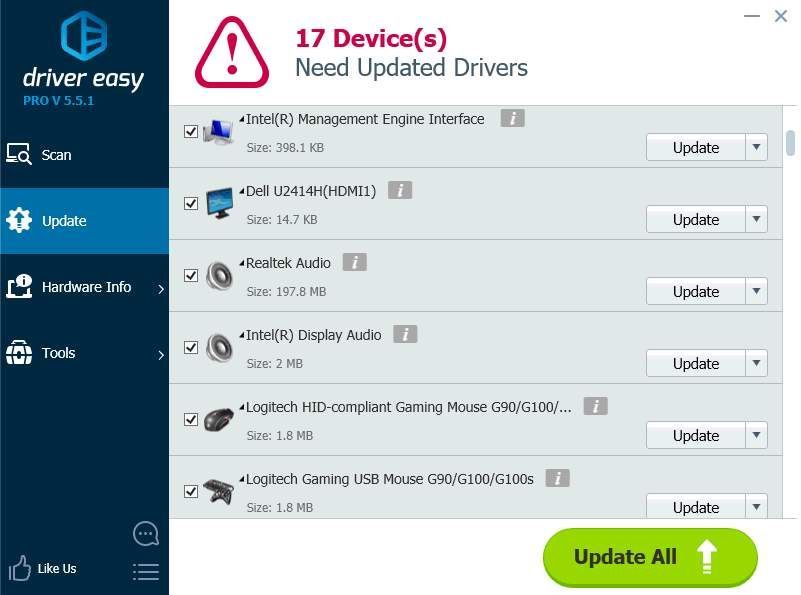
পদ্ধতি 3: ফাংশন কী আচরণ পরিবর্তন করুন
সমস্যাটি ভুল ফাংশন কী আচরণের কারণে হতে পারে। সুতরাং উইন্ডোজ গতিশীলতা কেন্দ্রে ফাংশন কী আচরণটি পরিবর্তন করার চেষ্টা করুন এবং দেখুন এটি কার্যকর হয় কিনা।
এই পদক্ষেপগুলি অনুসরণ করুন:
1. খোলা নিয়ন্ত্রণ প্যানেল ।
২. বড় আইকন দ্বারা দেখুন এবং নির্বাচন করুন উইন্ডোজ গতিশীলতা কেন্দ্র ।
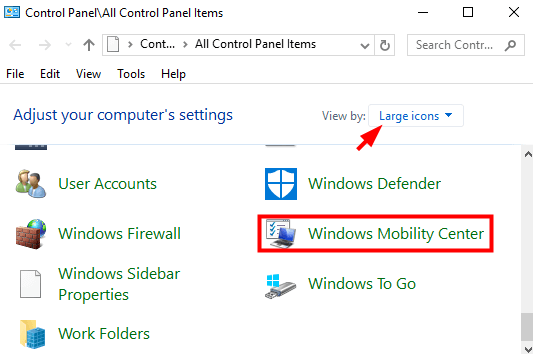
৩. উইন্ডোজ গতিশীলতা কেন্দ্রের উইন্ডোতে, সনাক্ত করুন Fn কী আচরণ । ড্রপ ডাউন তীরটি ক্লিক করুন এবং নির্বাচন করুন ফাংশন কী মেনু থেকে
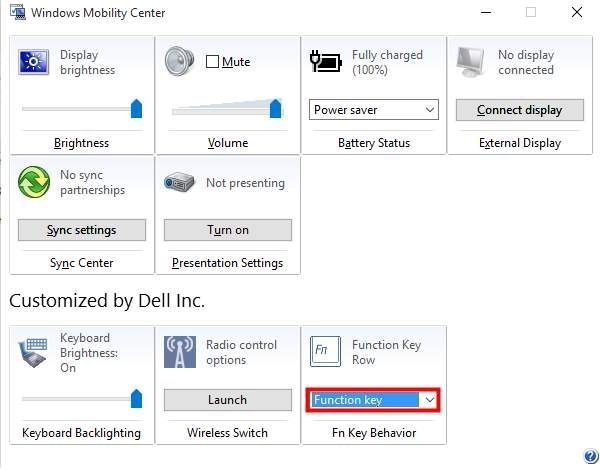
পদ্ধতি 4 the কীবোর্ড ড্রাইভারগুলি আনইনস্টল ও পুনরায় ইনস্টল করার চেষ্টা করুন
কীবোর্ড ড্রাইভারগুলির সাথে সমস্যা দেখা দিলে সমস্যা দেখা দিতে পারে। ড্রাইভার আনইনস্টল করুন এবং আপনার পিসি পুনরায় চালু করুন, তারপরে ড্রাইভারগুলি পুনরায় ইনস্টল করবে। কীভাবে এটি করবেন তা আপনি যদি নিশ্চিত না হন তবে নীচের পদক্ষেপগুলি দেখুন।
1. খোলা ডিভাইস ম্যানেজার ।
2. বিভাগ প্রসারিত করুন কীবোর্ড , কীবোর্ড ডিভাইসে রাইট ক্লিক করুন এবং ক্লিক করুন ডিভাইস আনইনস্টল করুন পপ-আপ মেনু থেকে। তারপরে অন-স্ক্রীন নির্দেশাবলী অনুসরণ করুন।
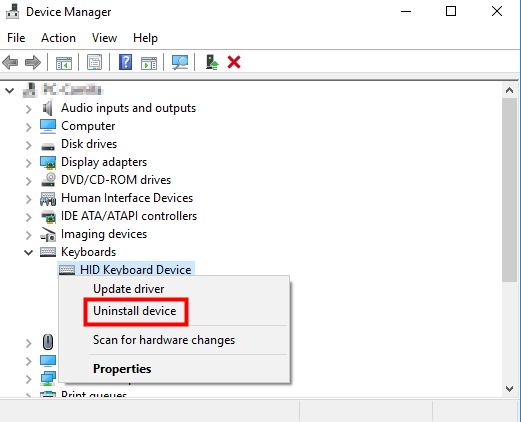
৩. ড্রাইভারটি আনইনস্টল করার পরে উইন্ডোজ পুনরায় চালু করুন তারপরে ড্রাইভার স্বয়ংক্রিয়ভাবে ইনস্টল হবে।
আশা করি উপরের পদ্ধতিগুলি আপনার ডেল ল্যাপটপে কোনও এফএন কী কাজ করছে না এমন সমস্যা সমাধান করতে সহায়তা করবে।
আপনার যদি কোনও প্রশ্ন থাকে তবে দয়া করে নীচে আপনার মতামত দিন। আমি আপনার প্রশ্নের উত্তর দিতে চাই।



![[সমাধান] NieR: রেপ্লিক্যান্ট ক্র্যাশিং](https://letmeknow.ch/img/knowledge/41/nier-replicant-crashing.jpg)


